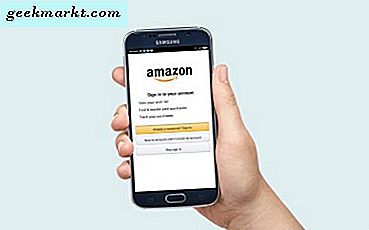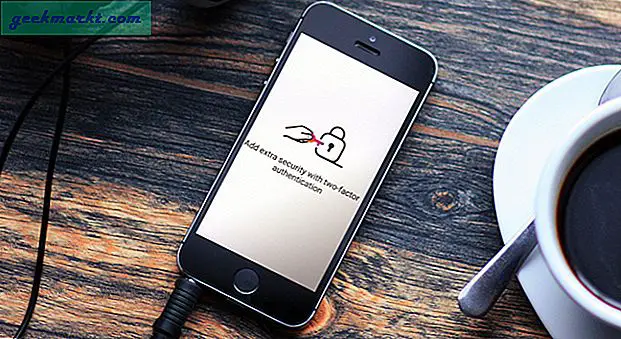Android TV harika bir TV işletim sistemi, ancak önceden yüklenmiş iyi bir tarayıcısı olmadığını fark ettiğimde biraz hayal kırıklığı yarattı. Yapabileceğin üç yol buldumAndroid TV'nize bir tarayıcı yükleyin. Nasıl olduğunu görelim.
Her Android TV cihazı, Chrome'u ilk iki yöntemle yüklemenize izin vermez. Bazı cihazlar Chrome için optimize edilmiştir, ancak cihazların çoğu Chrome tarayıcısının varlığını kabul etmemektedir. Üçüncü yöntem, Chrome Tarayıcının herhangi bir Android TV cihazına yüklenmesini sağlar.
Chrome'u bir Bilgisayar kullanarak Android TV'ye yükleyin
Google Play Store, tüm uygulamaları Android TV'nize indirebileceğiniz resmi mağazadır. Play Store, Android TV'nize sizin için uygulamaları kolayca yükleyebilir. Bunu yapmak için bir bilgisayara ihtiyacınız olacak.
Bilgisayarınızdaki web tarayıcısını açın ve play.google.com adresine gidin. Hem bilgisayarda hem de Android TV'de aynı hesapla giriş yaptığınızdan emin olun.Arama çubuğunda bir Chrome tarayıcısı arayın ve uygulama sayfasını açın.
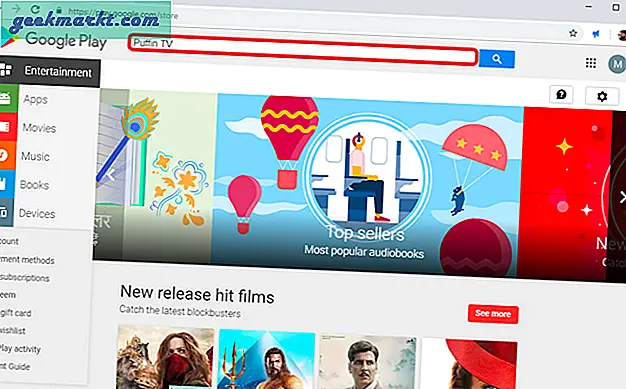
Ayrıca Oku:Android TV Kutunuzu Uzaktan Kaybederseniz Ne Yapmalısınız?
Yükle düğmesine tıklayın ve sayfa senden şunu isteyecekticihazı seçin tarayıcıyı kurmak istediğiniz yere. SeçinAndroid TV Tarayıcıyı TV'nize yüklemek için listeden. Bu kadar kolay. Bu yöntemin tek sınırlaması, yalnızca cihazınız için optimize edilmiş uygulamaları indirebilmesidir. Benim durumumda, Google Chrome bu yöntemle yüklenmedi.
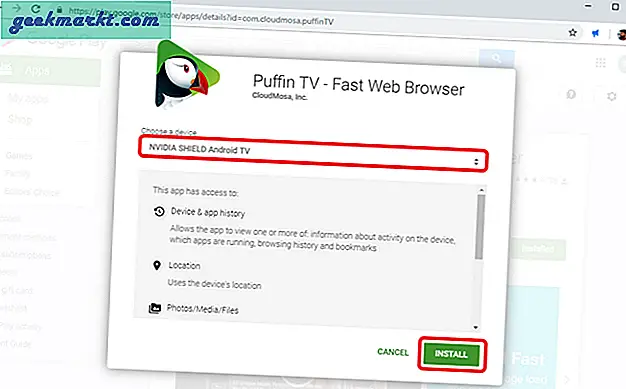
Okumalısınız:2019 Nvidia Shield TV İpuçları, Püf Noktaları ve Özellikleri
Sesli Komutları kullanarak Chrome tarayıcısını Android TV'ye yükleyin
Android TV, temel olarak fare ve klavye gibi sofistike giriş cihazlarının olmaması nedeniyle TV'de kolay gezinme için sesli komut özelliği ile birlikte gelir.
Sesli komutları kullanarak bir web tarayıcısı kurmak için,Asistan'ı etkinleştirmeniz ve "başlat veya kur" ve ardından uygulama adını söylemeniz yeterlidir.
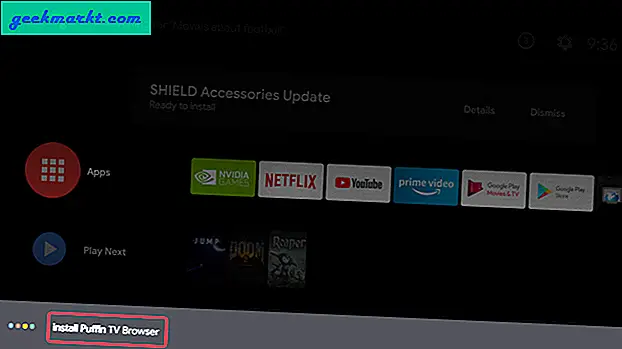
Play Store'u açacak ve oradan yükleyebilirsiniz.Yükle düğmesine basarak onaylayın uzaktan kumandayı kullanarak. Uygulamayı yüklemeli ve uygulama çekmecesinde görünmelidir.
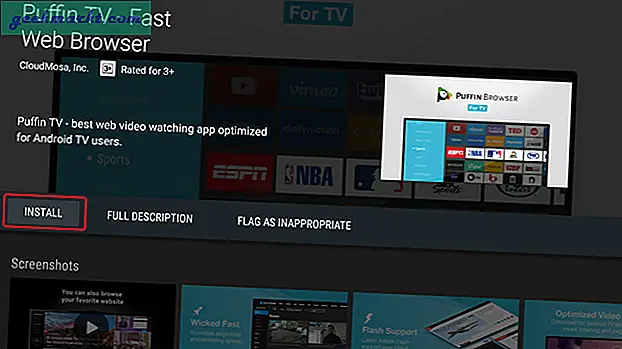
Flash Sürücü kullanarak Android TV'ye Chrome'u yükleyin
Şimdi, bu yöntem biraz daha karmaşık, ancak Android TV'nize her tür tarayıcıyı yüklemenize izin verir. Son iki yöntemin aksine, yan yükleme uygulamaları size tüm web tarayıcılarını, hatta varsayılan olarak mevcut olmayan tüm uygulamaları yükleme olanağı verir. Bu uygulamalar işe yarayacak ya da çalışmayacak, bu tamamen farklı bir argüman.
İlk,ES Dosya Gezgini'ni Android TV'nize yükleyin Play Store'dan. Sadece oyun mağazasına gidebilir ve uygulamayı oradan yükleyebilirsiniz. Uygulamayı çekmeceden başlatın.
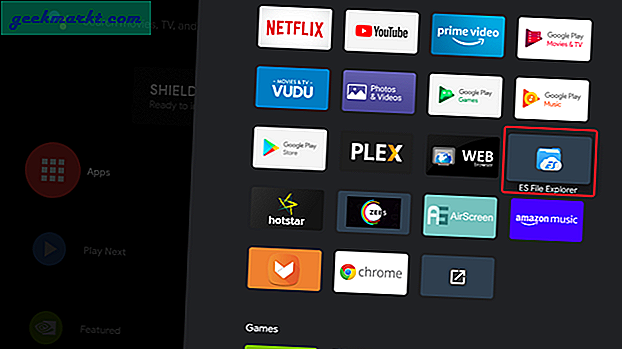
Şimdi web tarayıcısı için APK'yi indirmemiz gerekiyor. APK aynasını veya başka bir web sitesini kullanarakherhangi bir web tarayıcısının APK paketini indirin bilgisayarınızda.
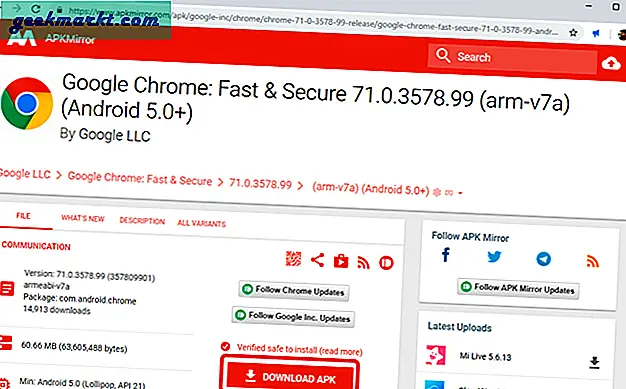
APK dosyasını indirdikten sonra,dosyayı bir flash sürücüye kopyala ve Android TV'ye bağlayın. ES Dosya Gezgini'ni açın ve USB sürücüsünü seçin ve dosyaya gidin.
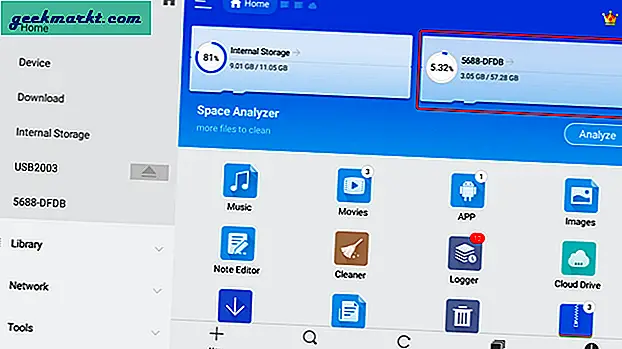
Chrome APK'sını tıklayın denetleyicinizi kullanarak ve talimatları izleyin.APK'yi Android TV'nize yükleyin.
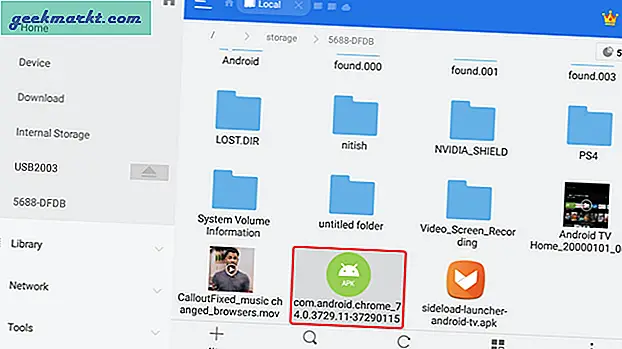
ES Dosya Gezgini'ne bir istisna vermeniz ve uygulamanın bilinmeyen kaynaklardan yüklenmesine izin vermeniz gerekebilir. Bu seçenek genellikle Ayarlar'da mevcuttur. Android TV'de Ayarlar'ı açabilir ve Güvenlik ve Kısıtlamalar'a gidebilirsiniz. 'Seçeneğini bulacaksınızBilinmeyen kaynaklar‘. Uygulamaları yandan yüklemelerine izin vermek için uygulamaları etkinleştirin.
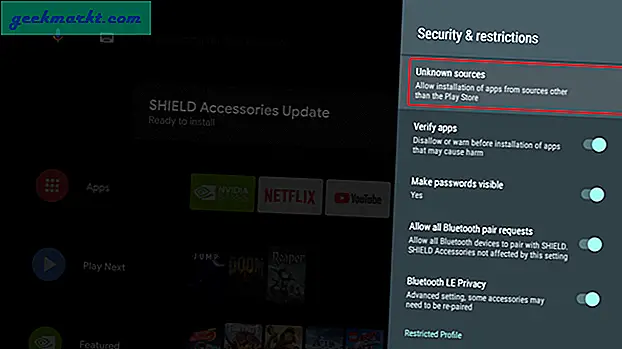
Android TV'de yandan yükleme uygulamaları, uygulama simgelerini her zaman uygulama çekmecesinde göstermez. Bu uygulamaları farklı Android TV'lerde test ederken bazı cihazlar uygulama simgesini göstermedi. Bu sorunu aşmak için, yandan yüklenmiş uygulamaların uygulama simgelerini görmenizi sağlayan başka bir uygulama yükleyebilirsiniz. Play Store'dan Sideload Launcher'ı yükleyin. Uygulama Android TV için tasarlandığından herhangi bir sorun yaşamazsınız.
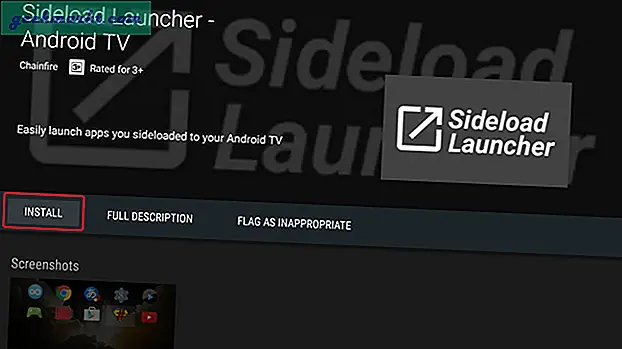
Sideload Launcher'ı kurduktan sonra, uygulamayı açın ve Chrome tarayıcısını göreceksiniz orada oturuyor, hoş ve kendini beğenmiş. Uygulama simgesini seçin ve yandan yüklenmiş Chrome Tarayıcıyı açın.
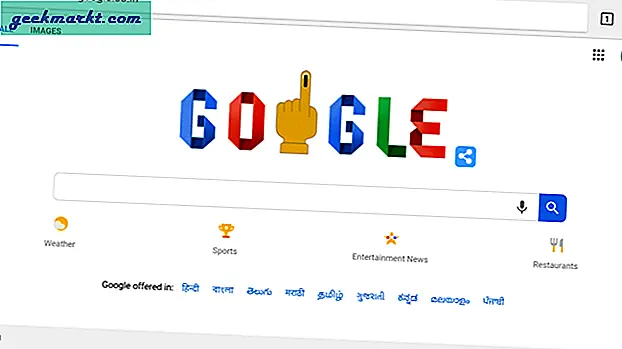
Tarayıcıyı buradan kurabilir ve hatta hesabınızla giriş yapabilirsiniz.tüm yer imlerini, geçmişi ve kayıtlı şifreleri senkronize edin.
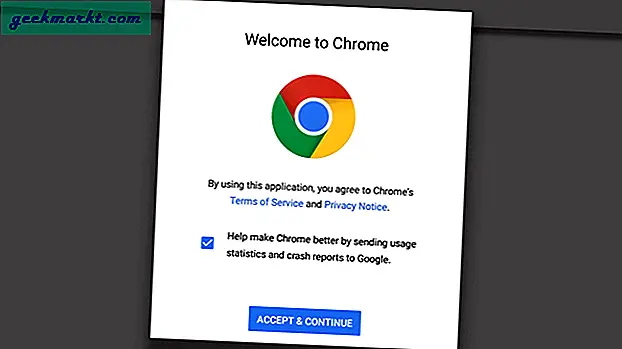
Ve Android TV'nizde kullanmak için herhangi bir uygulamayı bu şekilde yükleyebilirsiniz.
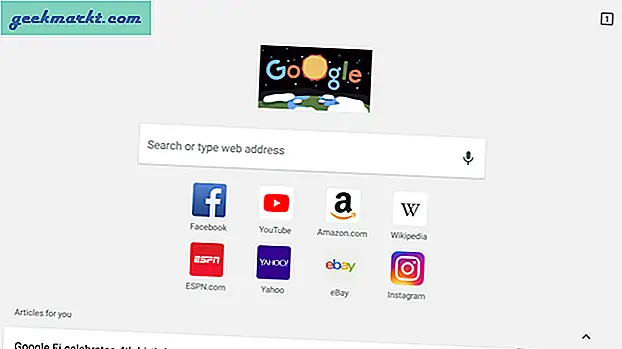
Chrome tarayıcısı Android TV'ye nasıl kurulur
Bunlar, Chrome Tarayıcıyı Android TV'nize yüklemenin üç kolay yoluydu. İlk yöntem daha geleneksel bir yöntemdir ve yalnızca desteklenen uygulamaları Android TV'deki Play Store'dan indirebilirsiniz. İkinci yöntem, Play Store'a manuel olarak gitmeniz ve uygulamayı aramanız gerekmediğinden biraz daha kullanışlıdır, Android TV'nize Chrome'u ve diğer uygulamaları yüklemek için sesinizi kullanmanız yeterlidir. Üçüncü yöntem, her şeyin başarısız olduğu zamanlar içindir. Örneğin, Chrome tarayıcısını NVIDIA Shield TV'ye yükleyemedim çünkü Chrome henüz o cihaz için optimize edilmedi. Bununla birlikte, yandan yükleme yöntemleri, optimizasyondan bağımsız olarak kısıtlamaları atlamanıza ve tüm uygulamaları yüklemenize izin verir. Android TV'nize Chrome'u yüklerken herhangi bir sorunla karşılaşırsanız yorumlarda bize bildirin.
Okumalısınız:PS4 Denetleyicisi Android TV'ye Nasıl Bağlanır ve Eşlenir?